ボタン設定について
1[モードA]が選択されていることを確認する
[モードB]が選択されている場合は、[モードA]をクリックしてください。[モードA]と[モードB]にそれぞれボタン設定を割り当てることができます。通常使用時は[モードA]の設定が使用されます。モードシフト中は[モードB]の設定が使用されます。
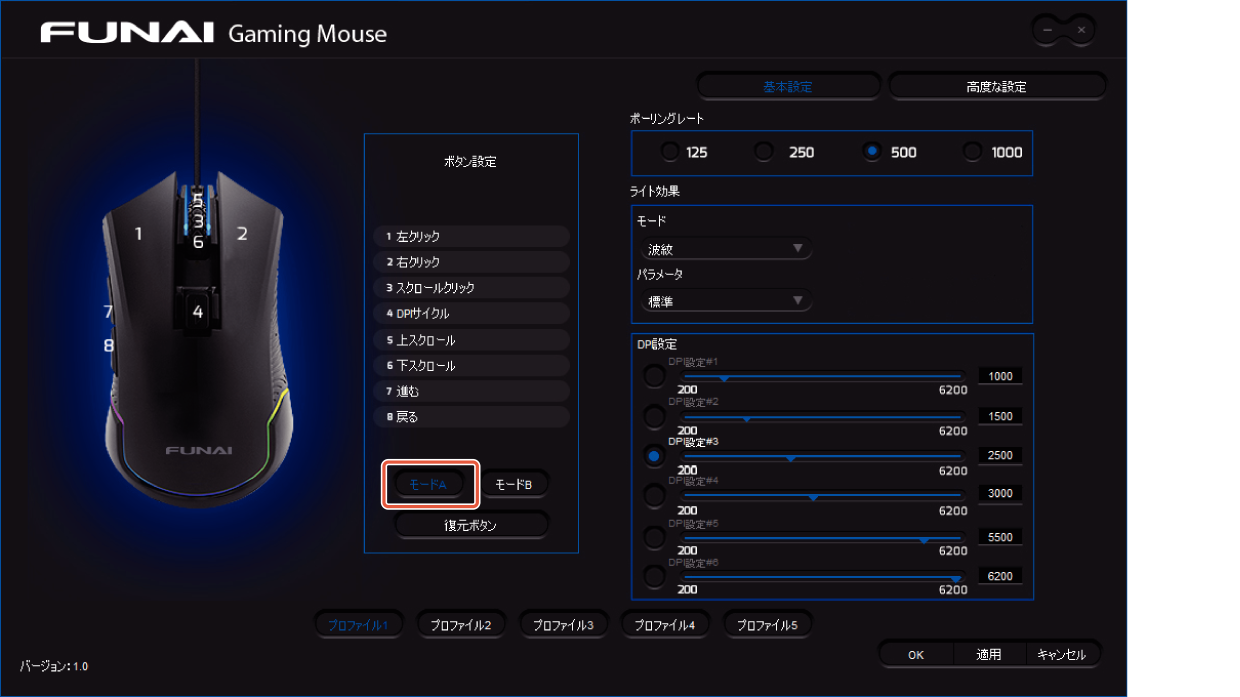
2変更するボタンをクリックする
メニューが表示されるので、割り当てたい機能を選択してクリックしてください。
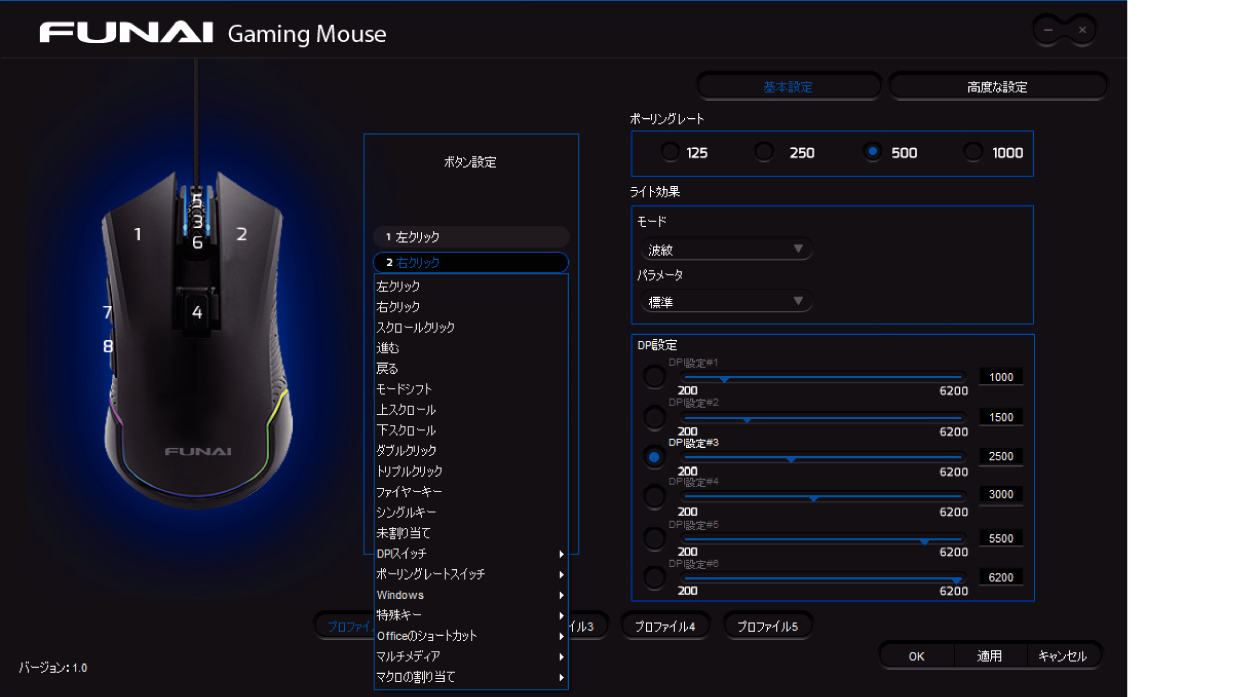
|
機能 |
説明 |
|
|---|---|---|
|
左クリック |
左クリック |
|
|
右クリック |
右クリック |
|
|
スクロールクリック |
スクロールクリック |
|
|
進む |
進む |
|
|
戻る |
戻る |
|
|
モードシフト |
ボタンを押している間、モードBにシフトします。 モードBのボタン設定に割り当てられた動作をおこないます。 ※ ホイールボタンには割り当てできません。 |
|
|
上スクロール |
画面を上にスクロール |
|
|
下スクロール |
画面を下にスクロール |
|
|
ダブルクリック |
左クリックのダブルクリック |
|
|
トリプルクリック |
左クリックのトリプルクリック |
|
|
ファイヤーキー |
キーボードの任意のキーを指定した回数繰り返して入力します。
|
|
|
シングルキー |
キーボードの任意のキーを割り当てます。
|
|
|
未割り当て |
機能の割り当てをおこないません。 |
|
|
DPIスイッチ |
DPIサイクル |
ボタンを押すたびにDPIの値を切換えます。 DPI設定#1 → DPI設定#2 → … → DPI設定#6 → DPI設定#1 → … |
|
DPI + |
ボタンを押すたびにDPIの値を切換えます。 DPI設定#1 → DPI設定#2 → … → DPI設定#6 |
|
|
DPI - |
ボタンを押すたびにDPIの値を切換えます。 DPI設定#6 → DPI設定#5 → … → DPI設定#1 |
|
|
ポーリングレートスイッチ |
ポーリングレートサイクル |
ボタンを押すたびにポーリングレートを切換えます。 125 → 250 → 500 → 1000 → 125 → … |
|
ポーリングレート+ |
ボタンを押すたびにポーリングレートを切換えます。 125 → 250 → 500 → 1000 |
|
|
ポーリングレート- |
ボタンを押すたびにポーリングレートを切換えます。 1000 → 500 → 250 → 125 |
|
|
Windows |
wwwホーム |
Webブラウザを起動し、ホーム画面を表示します。 |
|
www停止 |
Webページの読み込みを停止します。 |
|
|
wwwリフレッシュ |
Webページの再読み込みをおこないます。 |
|
|
サーチ |
サーチを開きます。 |
|
|
電子メール |
メールソフトを開きます。 |
|
|
マイコンピュータ |
マイコンピュータを開きます。 |
|
|
計算機 |
計算機ソフトを開きます。 |
|
|
特殊キー |
ウィンドウを切り替える |
ウィンドウを切り替えます。 |
|
ウィンドウを閉じる |
ウィンドウを閉じます。 |
|
|
最小化 |
ウィンドウを最小化します。 |
|
|
デスクトップを表示 |
デスクトップを表示します。 |
|
|
コンピュータをロックする |
コンピュータをロックします。 |
|
|
ファイル名を指定して実行 |
[ファイル名を指定して実行]を開きます。 |
|
|
Officeのショートカット |
開く |
[ファイル]-[開く] |
|
新規 |
新規(Ctrl+O) |
|
|
切り取り |
切り取り(Ctrl+X) |
|
|
コピー |
コピー(Ctrl+C) |
|
|
貼り付け |
貼り付け(Ctrl+V) |
|
|
保存 |
保存(Ctrl+S) |
|
|
プリント |
プリント(Ctrl+P) |
|
|
検索 |
検索(Ctrl+F) |
|
|
やり直し |
やり直し(Ctrl+Y) |
|
|
全てを選択 |
全てを選択(Ctrl+A) |
|
|
マルチメディア |
メディアプレーヤー |
メディアプレーヤーを開きます。 |
|
前のトラック |
前のトラック |
|
|
次のトラック |
次のトラック |
|
|
停止 |
停止 |
|
|
再生/一時停止 |
再生/一時停止 |
|
|
ミュート |
ミュート |
|
|
音量+ |
音量+ |
|
|
音量- |
音量- |
|
|
マクロの割り当て |
マクロを選択 |
マクロを割り当てます。 ※ ホイールボタンには割り当てできません。 |
3設定が完了したら、設定をマウスに反映させるため、[適用]をクリックする
[モードシフト]について
[モードシフト]ボタンを押している間だけ、他のキーを割り当てることが可能です。
[モードB]にキーを割り当てることで、[モードシフト]ボタンを押しているときのボタンの設定をおこなうことができます。
手順1で、[モードB]を選択してください。以降の手順はモードAの場合と同様です。
[ファイヤーキー]について
キーボードの任意のキーを指定した回数繰り返して入力します。
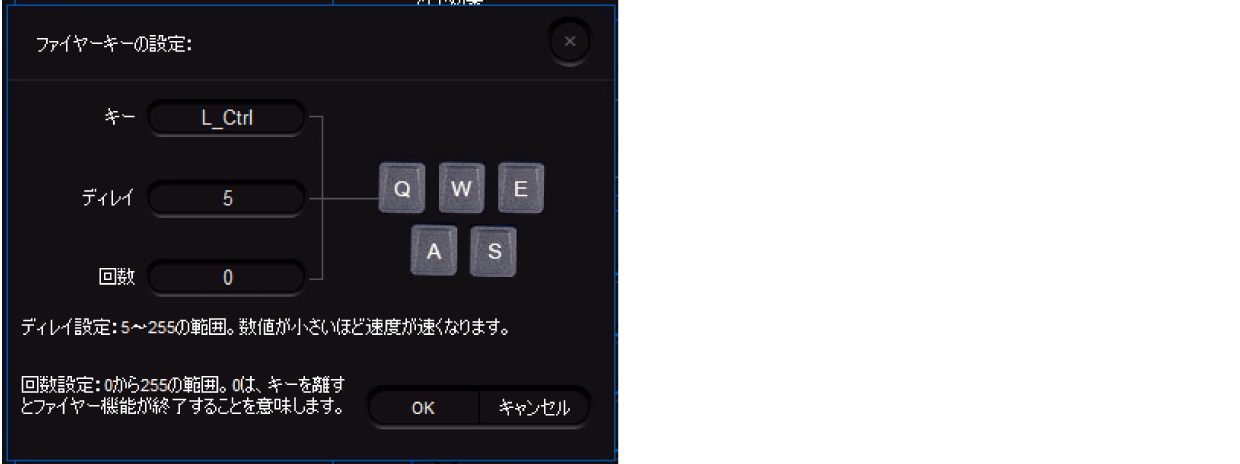
キー:
割り当てをおこないたいキーボードのキーを入力してください。
ディレイ:
キーを入力する間隔を設定します。数値が小さいほど速度が速くなります。
回数:
キーを入力する回数を設定します。
設定を完了するには、[OK]をクリックしてください。
[シングルキー]について
キーボードの任意のキーをマウスボタンに割り当てます。
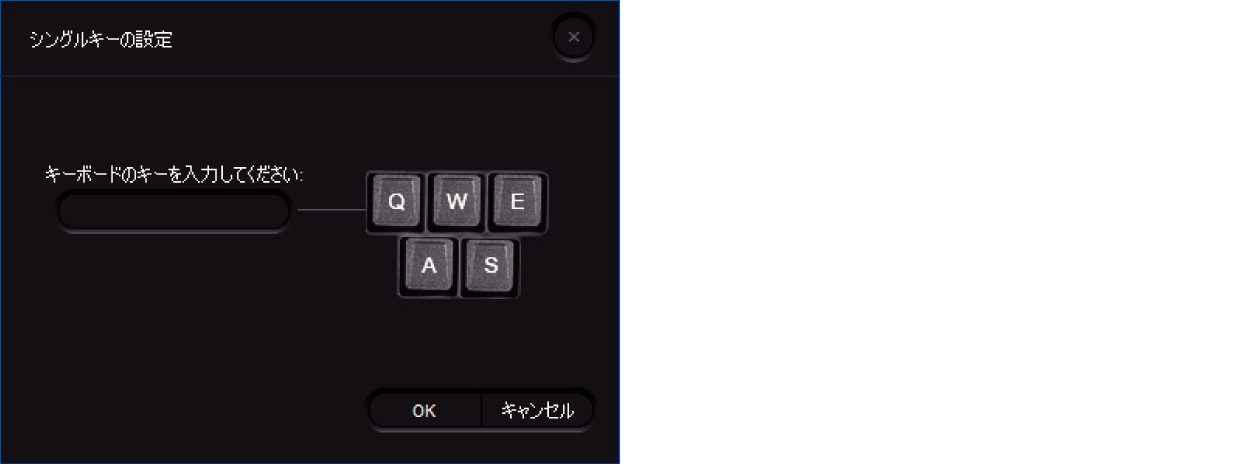
割り当てをおこないたいキーボードのキーを入力してください。
設定を完了するには、[OK]をクリックしてください。
[マクロを選択]について
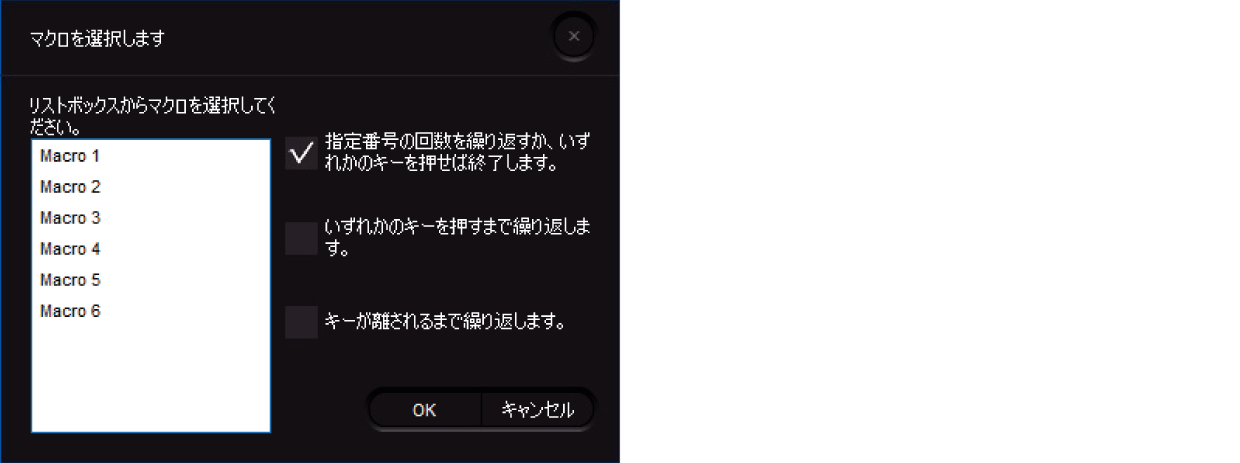
リストボックスからマクロを選択してください。
動作方法を下記から選んで、クリックしてください。
指定番号の回数を繰り返すか、いずれかのキーを押せば終了します。
(高度な設定 - マクロマネージャーで設定したループ回数分繰り返します)
いずれかのキーを押すまで繰り返します。
キーが離されるまで繰り返します。
設定を完了するには、[OK]をクリックしてください。